Перетаскивание приложения в корзину или удаление приложения с панели запуска не означает, что вы полностью удалили приложение со своего MacBook. Полное удаление включает в себя удаление не только самого приложения, но и связанных с ним файлов. Удаление этих файлов приложений необходимо, потому что:
Вы можете освободить больше места на жестком диске Mac;
Вы можете избавиться от поврежденных файлов приложений, которые вызывают проблемы.
Итак, здесь мы рассмотрим, что это за файлы приложений и как получить доступ к файлам приложений на Mac, чтобы вы могли полностью удалить приложения. Советы можно использовать как в macOS Sierra, так и в более ранних версиях OS X, таких как El Capitan, Yosemite.
Вам также может понравиться:
Слишком много ненужных файлов на Mac, могу ли я удалить их одним щелчком мыши? Когда приложение установлено и запускается на вашем MacBook Pro/Air, ему обычно необходимо создать некоторые вспомогательные файлы. Эти файлы приложений часто включают в себя: Тайники; Плагины; Сохраненные состояния; Предпочтения; Поддержка файлов; Отчет о сбоях; Запуск демонов; Агенты запуска; Элементы запуска. Подавляющее большинство приложений включают первые шесть типов файлов приложений, в то время как немногим приложениям необходимо использовать агенты запуска, панели настроек или элементы автозагрузки. Приложения хранят свои файлы в папке «Библиотека» на жестком диске MacBook. А начиная с OS X Mountain Lion, папка «Библиотека» на Mac скрыта. Чтобы получить доступ к папке библиотеки, вы можете нажать Команда + Shift + G чтобы открыть окно «Перейти в папку» и введите ~/Библиотека. Файлы приложений будут храниться в этих папках в папке «Библиотека»: Тайники: ~/Библиотека/Кэши/(Имя приложения) Плагины: ~/Библиотека/Плагины адресной книги/(Имя приложения) Сохраненные состояния: ~/Библиотека/Сохраненное состояние приложения/(Имя приложения) Предпочтения: ~/Библиотека/Настройки/(Имя приложения) Отчет о сбоях: ~/Library/Application Support/CrashReporter/(Имя приложения) Файлы поддержки: ~/Библиотека/Приложение/(Имя приложения) Запуск демонов: ~/Library/LaunchDaemons/(имя приложения) Агенты запуска: ~/Library/LaunchAgents/(имя приложения) Элементы автозагрузки: ~/Library/StartupItems/(имя приложения) Вы можете просмотреть эти папки одну за другой, чтобы удалить ненужные файлы приложений. Но, пожалуйста, убедитесь, что вы внимательно прочитали имена файлов, прежде чем удалять их, чтобы избежать ошибочного удаления. Если вам не нравится проверять все папки, вы можете использовать Деинсталлятор приложения чтобы сделать все намного проще. Читайте дальше, чтобы узнать простой способ удаления приложений на MacBook. Очиститель Macube это программа, которая может находить файлы приложений и полностью удалять файлы приложений и приложений одним щелчком мыши. Он может:
Сканировать все загруженные приложения и связанную с ними информацию: источник, дату последнего открытия, размер и т. д.; Найдите приложения и файлы приложений так что вам не придется просматривать каждую папку; Удаление приложений и связанных с ними файлов приложений одним щелчком мыши. Вот как это работает. Шаг 1. Загрузите бесплатно Macube Cleaner. Шаг 2. Откройте программу на своем MacBook. Перейти к Деинсталлятор щелкнуть «Сканировать». Шаг 3. Будут отображены все приложения в выбранной папке. Отметьте приложения или файлы приложений, которые вы хотите удалить, и нажмите Чистый. Шаг 4. Когда вы увидите интерфейс ниже, ваши приложения и их файлы успешно удалены. Вы также можете просмотреть это руководство, чтобы более четко понять использование.
Выше приведено полное руководство по правильному удалению приложений на MacBook Air/Pro. Если у вас есть другие вопросы о полном удалении приложений на MacBook или предложения по программе, отправьте их нам или прокомментируйте ниже.Что включают в себя файлы приложений?
Как получить доступ к файлам приложений на MacBook?

Простой способ полностью удалить приложения на MacBook
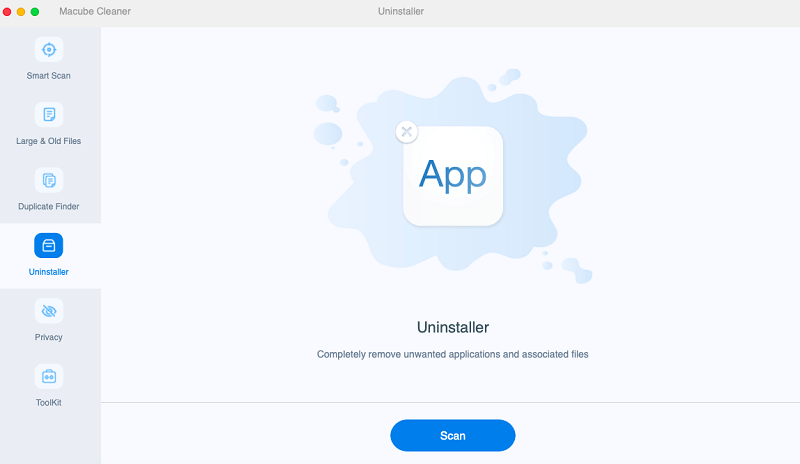
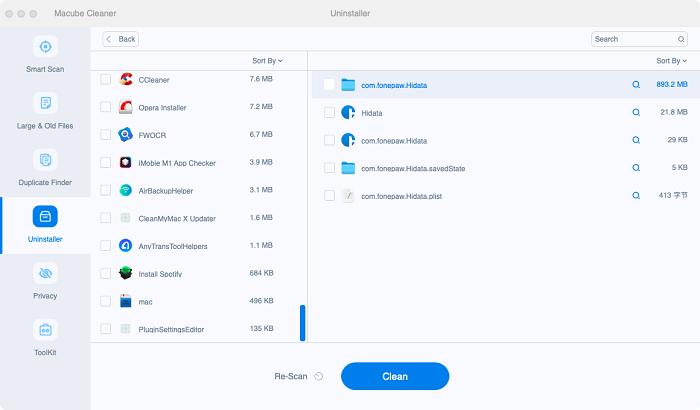
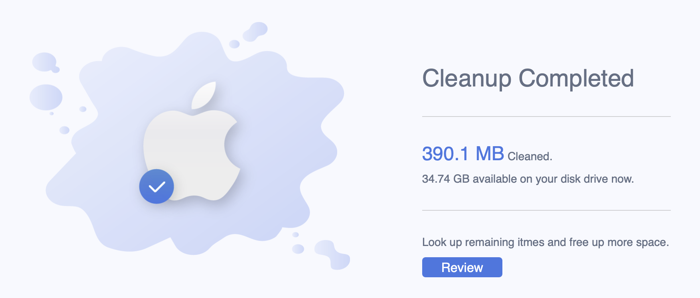

Очиститель Macube
Ускорьте работу вашего Mac и устраните неполадки с легкостью с помощью Macube полнофункциональная бесплатная пробная версия!
Начать бесплатную пробную версию
